
表組みで使う「固定幅フォント」の選び方と活用法
固定幅フォントの使用
表などの数字には桁を揃えるために、固定幅(等幅、mono space)のフォントを使用しましょう。プロポーショナルフォントのままだと、同じ桁数でも詰まって見えるため、値を把握しにくくなります。
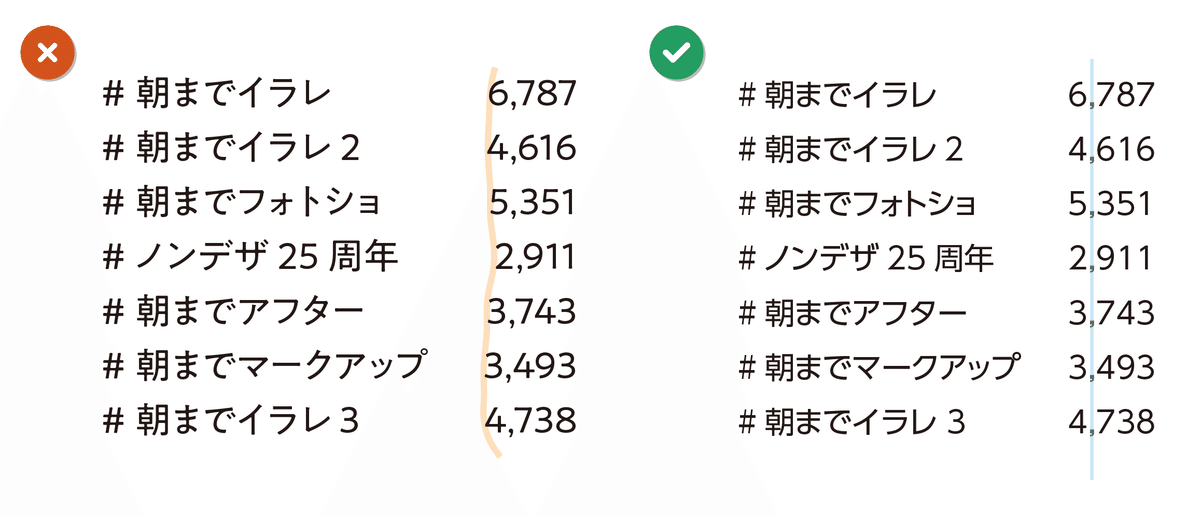
固定幅フォントの探し方
固定幅フォントの探し方は次のとおりです。
フォント名で絞り込む
[フォントファミリ]欄に「mono」と入力する
→ フォント名に「mono」が含まれ)るフォントが絞り込まる

フィルターを使用する
フィルターの漏斗アイコンをクリック
→「モノスペース(等幅書体)」アイコンをクリック
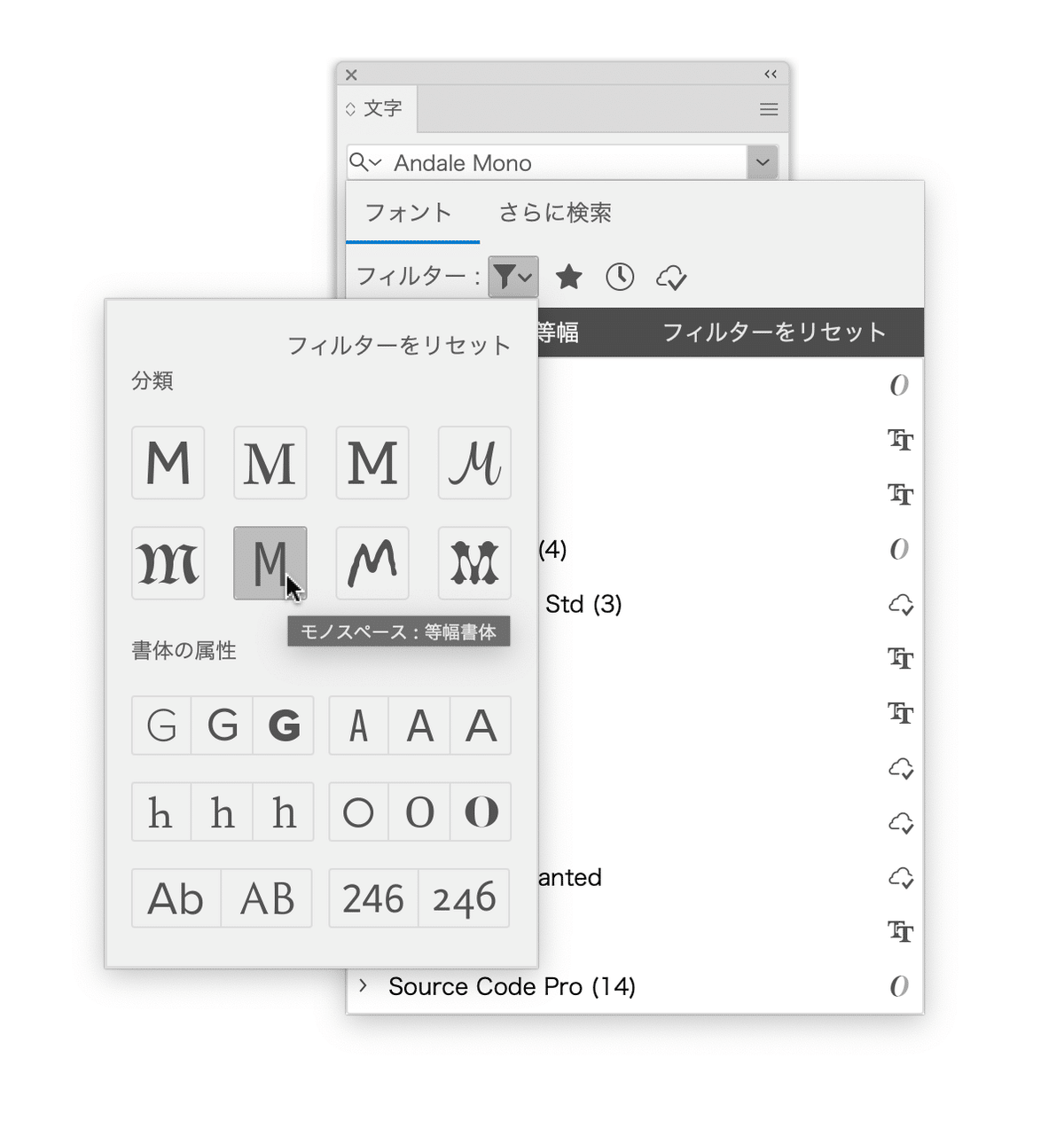
フォントの字形切り替え
フォントによっては、[OpenType]フォントパネルの[数字]で字形を切り替えられます。

次の5つから選択できます。
デフォルトの数字
等幅ライニング数字
プロポーショナルオールドスタイル数字
プロポーショナルライニング数字
等幅オールドスタイル数字
Myriad Proフォントだと、次のようになります。
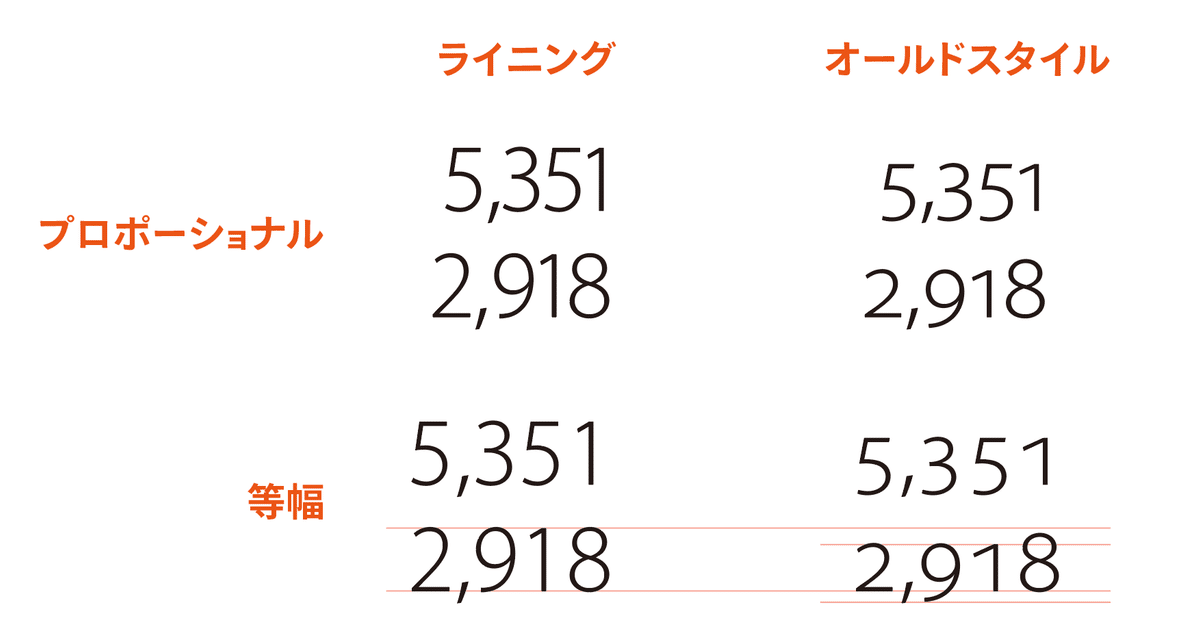
デフォルトの数字を除く4つは、次の2つのパラメーターの組み合わせです。
文字幅:プロポーショナル/等幅
文字の高さ:ライニング/オールドスタイル
「等幅」(固定幅)の字形は、英語ではTabular(読みは「タビュラー」)です。Tabularは「表の形式」という意味ですが、tabキーの由来の語句でもあります。タイプライター時代、tabキーは表を作成するときに使われていました。
注意点(1)
ただし、全てのフォントに4バージョンがあるわけではありません。例えば、Garamond Premier Proでは「プロポーショナルライニング」と「等幅ライニング」が同じです。

「ライニング(lining)」はライン(line)に由来します。ベースラインとキャップラインが同じライン(基準線)に揃えられているため、「lining」という用語が使われます。
注意点(2)
オールドスタイル数字は、多くの日本人には馴染みがありません。そのため、日本人を対象とした組版では使用するのは避けた方がよいです。
注意点(3)
等幅フォントを選択していても、「オプティカル」カーニングを適用すると、文字間が詰まってしまいます。
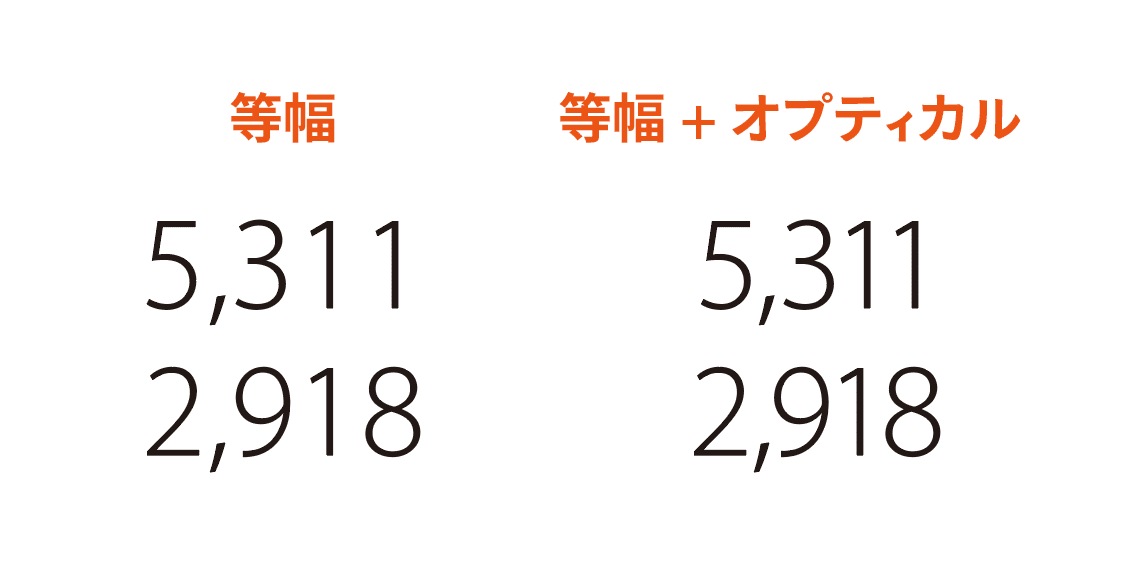
石黒さんからコメントいただきました。ありがとうございます!
メトリクスの代用でオプチカル設定使ったときにもおきますね
— 石倉 悟(公式)イッシーサークル 6/2三ノ宮ボドゲフリマあなご7・8 (@fuontouisshie) May 26, 2024
ほかのアプリ(Mac)
Keynoteなどのアプリでは、macOS標準の[フォント]パネルにアクセスできます。コレクションから「Fixed Width」を選択すれば固定幅のフォントに絞り込めます。
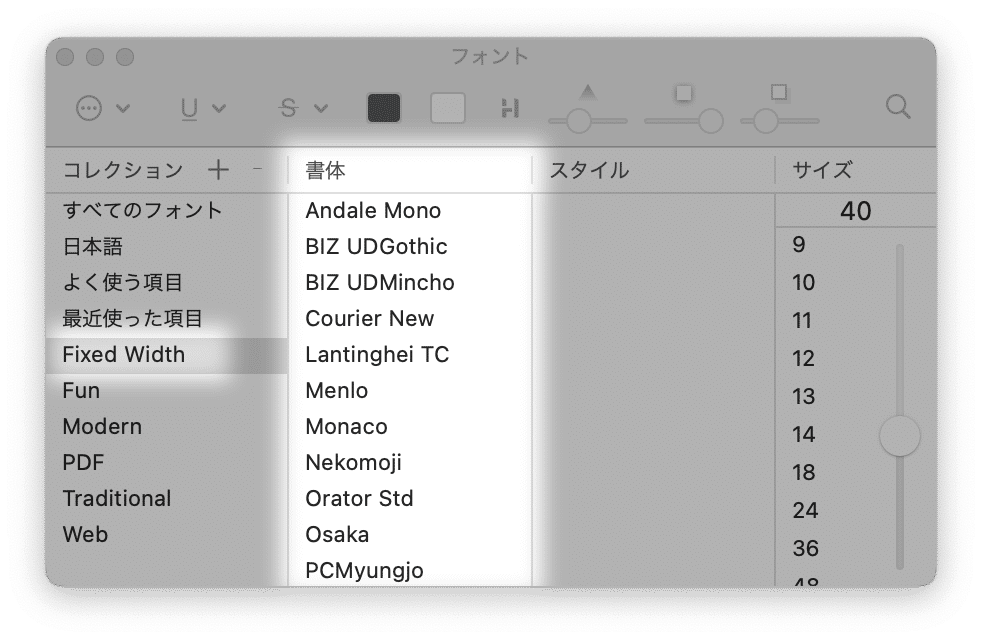
また、[…]ボタンをクリックして表示されるメニューから[タイポグラフィ]を選択すると、別途、パネルが開きます。次のオプションで調整できます。
数字の間隔:等幅数字、プロポーショナル数字
数字のスタイル:古いスタイルの数字、ライニング数字
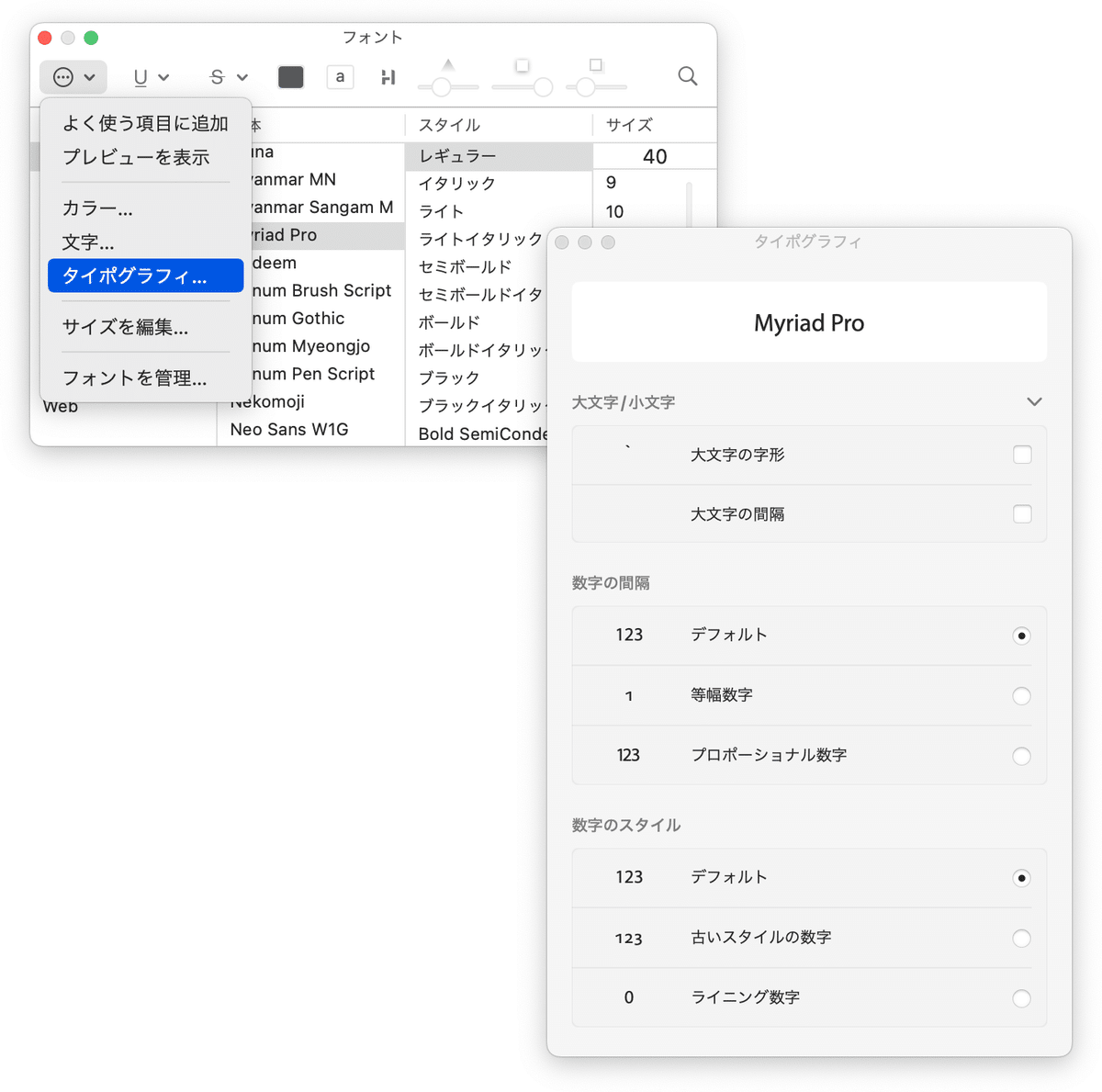
参考記事
ここから先は

DTP Transit 定期購読マガジン
マガジン限定記事やサンプルファイルをダウンロードできます。
定期マガジンを購読されるとサンプルファイルをダウンロードいただけます。 https://note.com/dtp_tranist/m/mebd7eab21ea5
